文章详情页
搜狗搜索app开启应用指纹锁的方法
浏览:121日期:2023-08-22 08:26:23
搜狗搜索app是一款手机掌上搜索软件,这款软件支持多种类分类搜索,能够给用户提供差异化的搜索体验,而且还有各种小说资源,可以让用户搜索自己喜欢的小说进行观看。我们在使用这款软件的过程中,有的小伙伴为了保护自己的隐私安全,就会设置应用锁。其中一种应用锁就是指纹锁,我们可以开启指纹锁,这样就可以使用指纹打开软件。鉴于很多新手朋友不会开启这个功能,那么接下来小编就给大家详细介绍一下搜狗搜索app开启应用指纹锁的具体操作方法,有需要的朋友可以看一看。
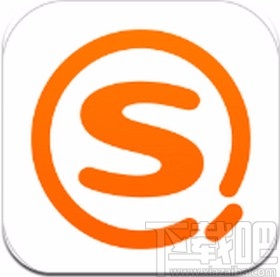
1.首先打开软件进入到主界面,我们在界面右下角找到“我”选项并点击,即可进入到我页面,如下图所示。
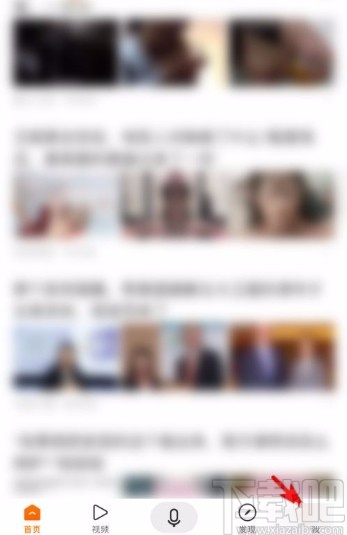
2.进入到我页面后,我们找到位于页面右上角的齿轮状设置按钮,点击这个按钮即可进入到设置页面。
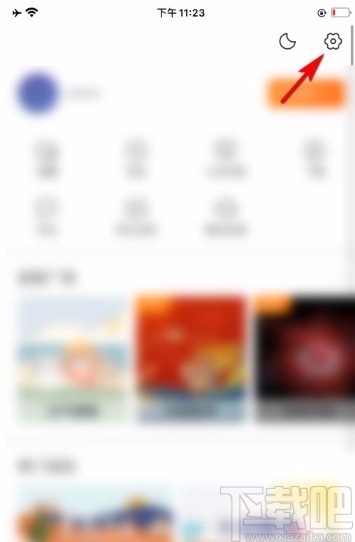
3.接着在设置页面中,我们在页面上方找到“隐私设置”选项,点击它即可切换到隐私设置页面。
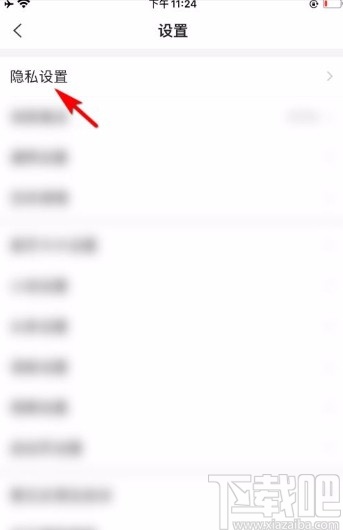
4.接下来在隐私设置页面中,我们在页面上找到“开启应用指纹锁”选项,其后面有一个开关按钮,我们点击该按钮即可。
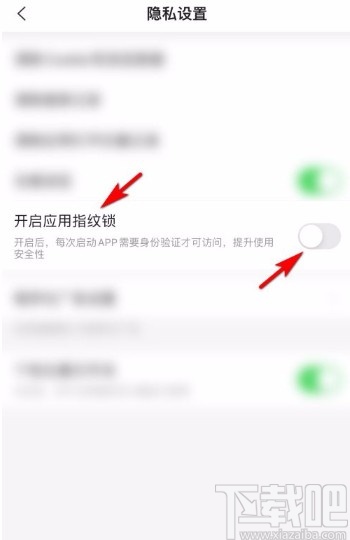
5.随后界面上就会出现一个窗口,如下图所示,我们按照提示使用指纹验证身份就可以了。
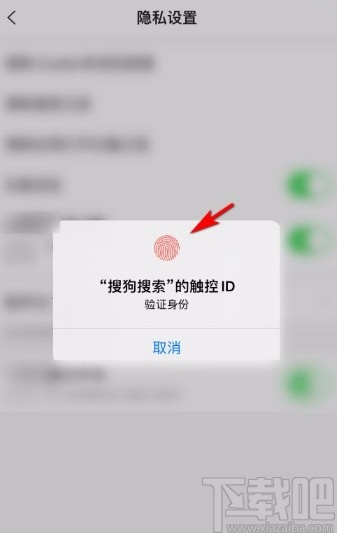
6.身份验证成功后,界面上就会出现“设置成功”的提示,如下图所示,大家可以作为参考。
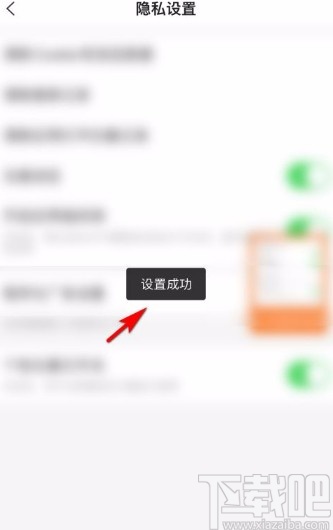
以上就是小编给大家整理的搜狗搜索app开启应用指纹锁的具体操作方法,方法简单易懂,有需要的朋友可以看一看,希望这篇教程对大家有所帮助。
标签:
搜狗
上一条:搜狗搜索app清除搜索记录的方法下一条:百度地图app设置高速优先的方法
相关文章:
排行榜

 网公网安备
网公网安备